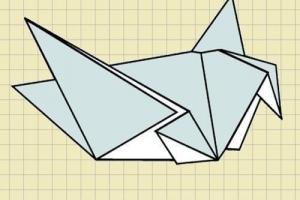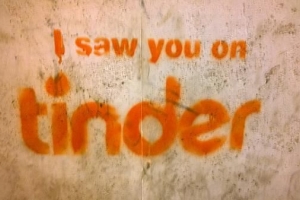Cum să utilizați google voice pe iphone

Dacă nu erai deja sigur că Google este compania de învins, despre care nu ați auzit voce Google. Google Voice a fost conceput pentru a efectua rapid apeluri telefonice, a trimite și a primi mesaje text gratuite și pentru a vă gestiona mesageria vocală folosind doar dvs Număr de telefon Google Voice. Vă puteți bucura de acest instrument prin simpla instalare a unui aplicația pe dumneavoastră iPhone care se vor sincroniza cu contactele dvs. oriunde s-ar afla aceștia în lume și se vor conecta la e-mailul dvs. în doar câțiva pași.
În acest articol vă împărtășim pas cu pas Cum să utilizați Google Voice pe iPhone dispozitive.
1. Instalați Google Voice. Primul pas este să descărcați aplicația accesând magazinul de aplicații și căutând aplicația. Este o aplicație gratuită. Dacă nu aveți acces la magazinul de aplicații, puteți oricând să accesați site-ul principal și să faceți clic pe opțiunea care spune „Google Voice pentru iOS”. Aplicația necesită cel puțin iOS 3.0 pentru a fi instalat în dispozitiv.

2. Obțineți un număr Google Voice. După cum probabil ați observat, aveți nevoie de un număr Google Voice, dar pe care îl putem repara foarte ușor. Înainte de a configura Google Voice, accesați site-ul web al aplicației.
Vi se va cere să vă cântați cont Google și selectați un tip de cont. Dacă tocmai porniți, este recomandat să selectați opțiunea pentru un număr nou.
Următorul pas vă solicită a redirecționarea telefonului. Acesta este telefonul pe care doriți să răspundeți la apelurile primite. Este cel care va suna când cineva sună. Puteți adăuga câte telefoane doriți.
Sistemul va genera a cod numeric. Notează-l și dă clic pe "Sună-mă acum". Veți primi un apel și vi se va cere să introduceți acest cod.
Apoi vi se va oferi posibilitatea de a alege numărul dvs. Google Voice dintre opțiunile disponibile. După ce confirmați, acesta va fi numărul dvs. Google Voice.

3. Configurați Google Voice. Acum că aveți numărul dvs. Google Voice, puteți începe să vă configurați contul. Vi se va cere să accesați contul dvs. Google și să adăugați numărul dvs. Google Voice. Odată ce aplicația preia toate contactele, sunteți liber să o utilizați.

4. Folosind Google Voice. Aplicația este împărțită în patru secțiuni simple.
The Apelator este locul în care veți putea suna oameni și trimite mesaje text. Veți vedea în partea de jos a ecranului ambele opțiuni, alături de un pad numeric. Amintiți-vă că numai mesajele text sunt gratuite, deoarece sunt extrase din dvs Gmail cont, dar apelurile telefonice sunt efectuate folosind planul dvs. de telefonie mobilă.
The Inbox este locul în care veți putea să vă gestionați mesajele vocale, să le clasificați și să vedeți istoricul mesajelor text din trecut. De asemenea, vă va anunța despre apelurile sau mesajele nepreluate și vă va oferi opțiunea de a răspunde prin mesaj text sau folosind un apelare rapidă.
A treia secțiune este Contacte. Multe dintre acestea vor fi extrase din contul dvs. Google existent, dar puteți, de asemenea, să adăugați altele noi sau să le modificați pe cele existente.
În sfârșit, aveți Setări fila unde puteți personaliza aplicația. Puteți selecta modul în care doriți să fiți notificat cu privire la apelurile și mesajele texte primite, precum și dacă doriți să primiți Notificări.
Iată-l! Spune-ne cum îți place voce Google.

Dacă doriți să citiți articole similare cu Cum să utilizați Google Voice pe iPhone, vă recomandăm să vizitați Electronică categorie.